SportsDevil le permitirá ver partidos de fútbol como los pertenecientes a la Liga o la Premier League, de baloncesto de la NBA o la ACB, hockey al mejor estilo NHL y encuentros de lucha libre pertenecientes a la UFC, MMA y WWE, entre otros. En otras palabras, independientemente del deporte, siempre habrá algo para ti.
Sin embargo, este Add On ya no vive los días de gloria del pasado, debido que la cantidad de contenido que puedes encontrar en él se ha reducido con el tiempo. SportsDevil te permite ver eventos tanto en vivo como los pasados, ya que tiene una cantidad bastante decente de canales de televisión.
Puede elegir entre calidades de video de 1080p, 720p y 480p y el complemento está en varios repositorios y puede instalarlo desde uno o descargando el archivo zip del Add On y cargándolo en Kodi, aunque SportsDevil también se incluye en varios complementos como Deceit.
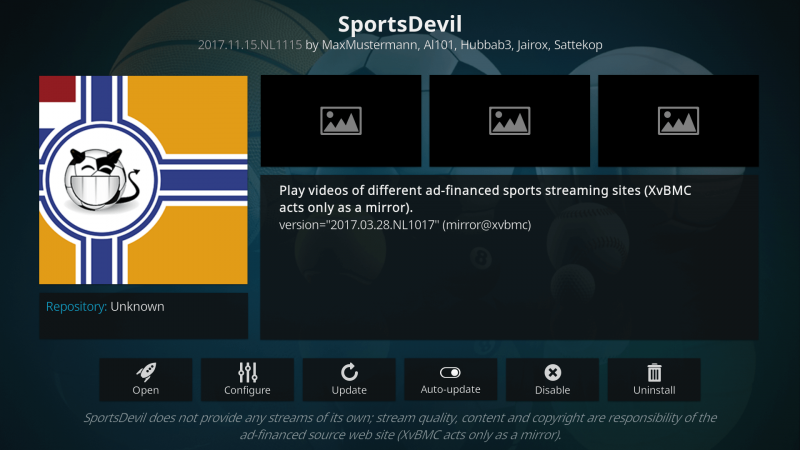
¿Como instalar Add On SportsDevil?
El uso de este Add On puede tener serias consecuencias legales, porque los ISP escanean su dirección IP para identificar la transmisión de contenido ilegal, ralentizar su conexión a ciertos servidores o informar su actividad a las autoridades. Puedes evitar esto ocultando tu IP con una VPN para que tu actividad sea completamente privada.
Para instalar SportsDevil en Kodi, después de cumplir con los requisitos del párrafo anterior, haga lo siguiente:
- Abra Kodi y haga clic en el icono de Configuración en el menú superior izquierdo de la pantalla principal, el que tiene el símbolo de un engranaje.
- Haga clic en Explorador de archivos.
- Vamos a agregar la fuente del repositorio de SportsDevil, por lo que debe hacer clic en la opción Agregar fuente.
- Debe hacer doble clic en Ninguno e ingresar la URL de origen http://onenation.info/Repo/ y luego haga clic en Aceptar para confirmar.
En el campo de abajo, debe ingresar un nombre para la fuente. Puede ser cualquiera, después de ingresar el nombre, haga clic en Aceptar y regrese a la pantalla de inicio de Kodi y presione en Complementos.
- Haga clic en el icono con un cuadro abierto para acceder al Explorador de complementos, está en la parte superior izquierda del menú. También puede abrir el Explorador de complementos desde la sección Configuración de Kodi haciendo clic en Complementos.
- Ahora seleccione la opción para instalar desde un archivo zip.
- En la lista de fuentes que verá, debe hacer clic en el archivo que le dio nombre.
¿Qué debo hacer luego para instalar el Add On SportsDevil de manera exitosa?
Luego de seleccionar el archivo repository.onenation-x.x.x.zip, donde las x corresponden a la versión del repositorio, el repositorio se instalará en Kodi cuando seleccione el nombre del archivo. Aparecerá una notificación cuando se complete la instalación y con eso ya hemos instalado el repositorio que contiene el complemento SportsDevil.
- Ahora, debe hacer clic en Instalar desde el repositorio en el Explorador de complementos.
- Haga clic en el repositorio.
- Luego presione en la opción de complemento de video.
- Verá una lista de complementos, incluido SportsDevil. Elija SportsDevil para obtener una vista previa.
- En la vista previa de SportsDevil, verá un botón para instalar el complemento, pínchalo para que la instalación comience y, cuando se complete, verá una notificación. Al instalar el complemento, puede aparecer un mensaje que indique que se deben instalar ciertas dependencias, debes aceptar el mensaje para continuar.
Con ello SportsDevil ya estará instalado, puede hacer clic en Ejecutar en la vista previa del Add On para iniciar SportsDevil. Puede encontrarlo en la sección Complementos de Kodi o haciendo clic en la sección Complementos de video.